欢迎使用Small PDF转换成WORD转换器,这里为您提供SmallPDF转换器最新资讯以及SmallPDF转换器 相关基础教程、使用技巧、软件相关知识、软件激活、升级及常见问题等帮助。
发布时间:2022-06-27 14:12:38
想要将图片转换成PDF吗?当我们在工作中遇到需要传输图片文件给客户的情况时,很多人一般会选择用文件夹打包或者将图片一张张发送出去。但在图片文件传输的过程中可能存在一些安全问题,例如图片被人恶意篡改、文件损坏丢失等。所以,为了提升传输的效率,并且让文件看起来更为正式,我们可以将图片转换成PDF。那么,您想要将图片转换成PDF吗?请不要担心,下面小编就来分享两个方法,快来学习一下吧。

一、专业转换方法
是否有这样的问题:手忙脚乱的将图片转换成PDF,完成之后却发现内容失真,并且排版错误。而造成这样的问题,就是当前选择的PDF转换器问题很大。所以,想要完美地满足自己的需求,小编建议您可以试试看“SmallPDFer”这款软件,以下是具体的操作方式:
首先,打开电脑上安装好的“SmallPDFer”软件,并直接选择对应的功能选项。然后,将需要转换的图片添加到软件当中,可以选择手动添加或者点击“添加文件/文件夹”来批量添加。最后,确认好没有其它设置需求的前提下,点击软件右下角的“开始转换”按钮即可。
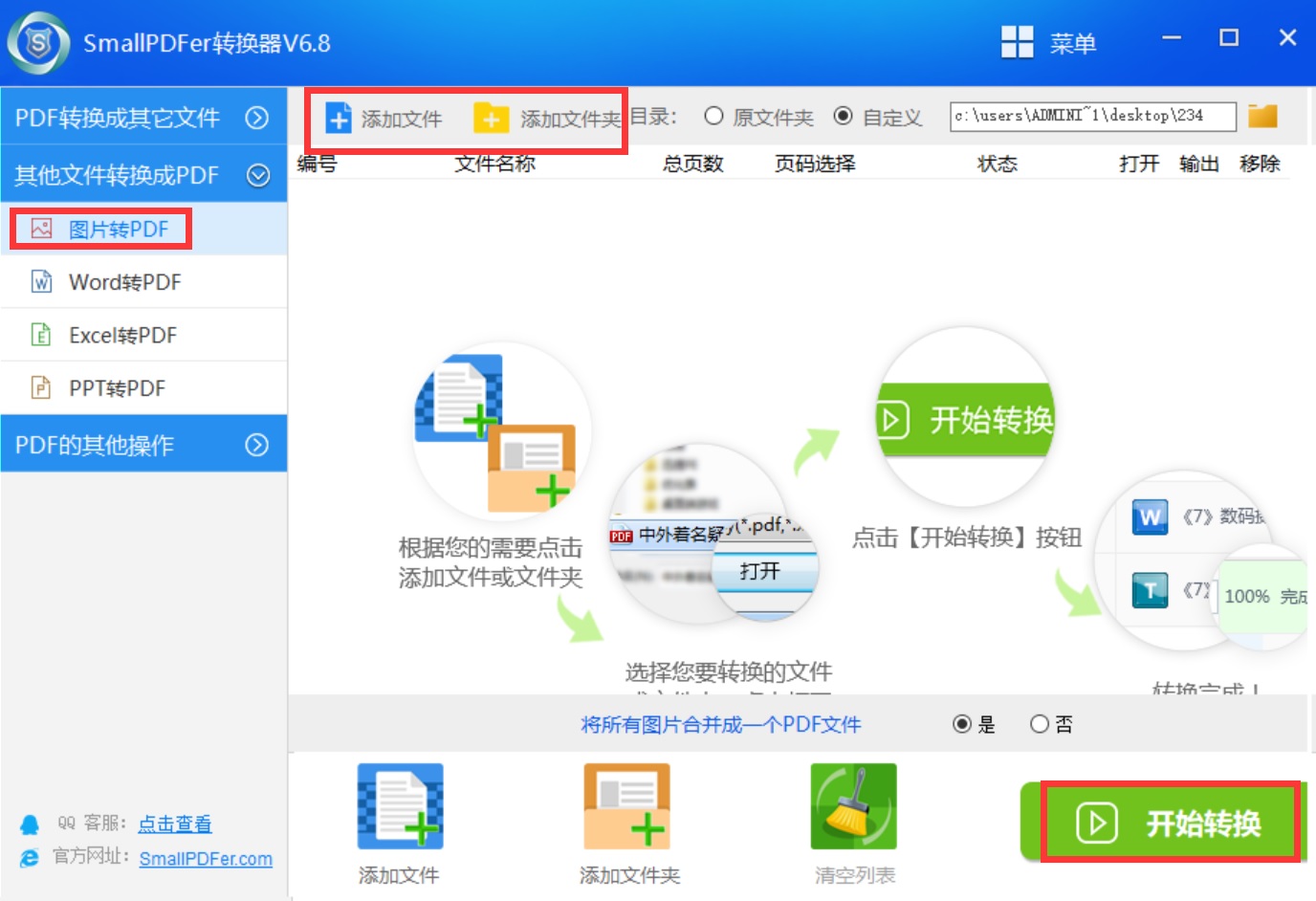
二、免费转换方法
除了专业方法外,我们还可以借助一些免费方法来搞定。首先,点击图片所在的位置,右击文件,在弹出的选项里,找到【属性】选项,在最上方直接修改为“.pdf”格式。这种方法的好处是十分的简单,前后花费几秒钟的时间即可完成,效率很高.它的缺点就是无法保证图片是否完整,使用这种方法很可能导致文件受损。所以在使用这个方法的时候,一定要提前备份源文件,以备不时之需。

关于图片转PDF的方法,小编就为大家分享到这里了,如果您也有类似的需求,相信这两个方法一定可以满足您的需求。最后,如果您觉得上述分享的内容对您有所帮助,也欢迎您能够帮忙点赞收藏。温馨提示:如果您在使用SmallPDFer这款软件的时候遇到问题,请及时与我们联系,祝您图片转PDF成功。